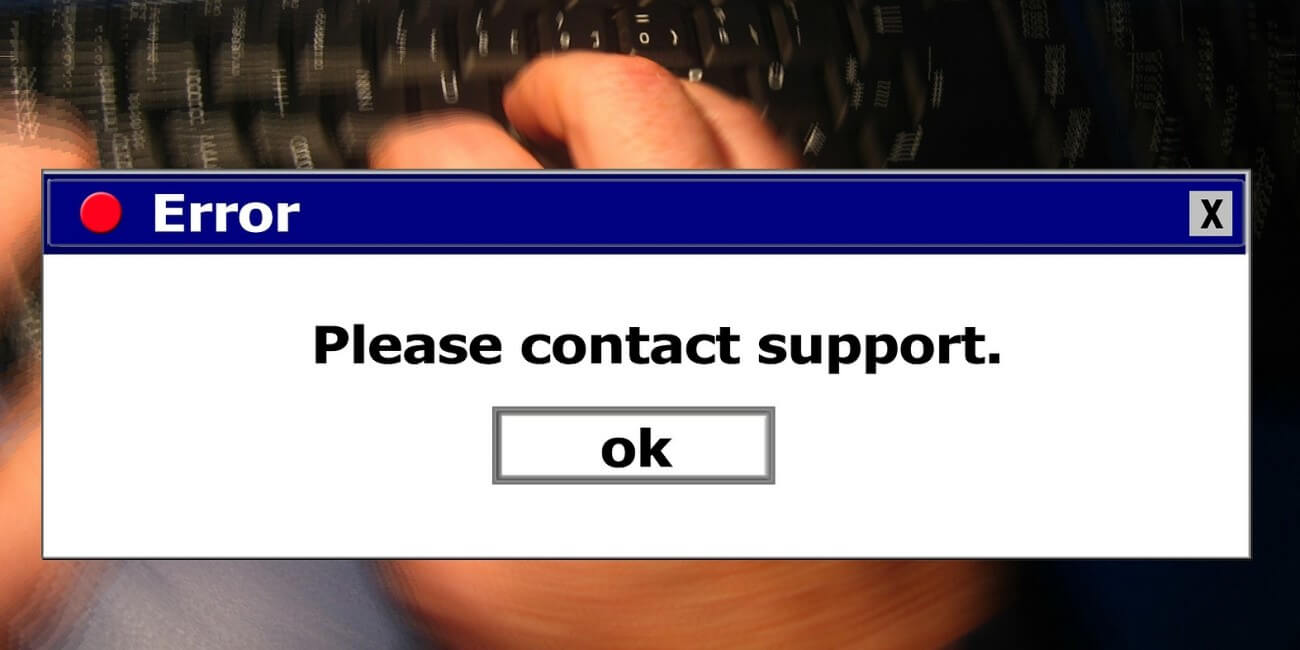Al actualizar Windows 10 o cualquiera de sus drivers es común encontrar errores de todo tipo. Las millones de configuraciones de los equipos con el sistema operativo de Microsoft provocan con más frecuencia de la deseada fallos como el error de Base System Device que hoy vamos a solucionar.
El mundo de los drivers es tan complejo como para que en ocasiones se necesite recurrir a softwares de terceros para mitigar los problemas. Vamos a intentar solucionarlo utilizando primero las herramientas preinstalada en Windows y después daremos un par de recomendaciones de software de terceros.
Si nos topamos con este error, lo primero que veremos en el apartado Base System Device del Administrador de dispositivos de Windows será una interrogación en amarillo o un signo de exclamación.
Para entrar en el Administrador de dispositivos en Windows 10 basta con hacer clic con el botón derecho del ratón en el icono de Inicio (en la esquina inferior izquierda) y pinchar en Administrador de dispositivos.
Actualiza el controlador de Base System Device
Esta es la forma más rápida de solucionar este error. Es algo compleja, pero si seguimos paso a paso el pequeño tutorial no tendremos problemas.
- Lo primero es acceder al Administrador de dispositivos, podemos utilizar el método descrito dos párrafos más arriba (en ese caso nos saltamos el siguiente paso) o también podemos pulsar las teclas Windows + R (primero una y sin soltar pulsamos la otra) para que se abra la ventana Ejecutar.
- Escribimos "devmgmt.msc" sin las comillas y pinchamos en Aceptar.
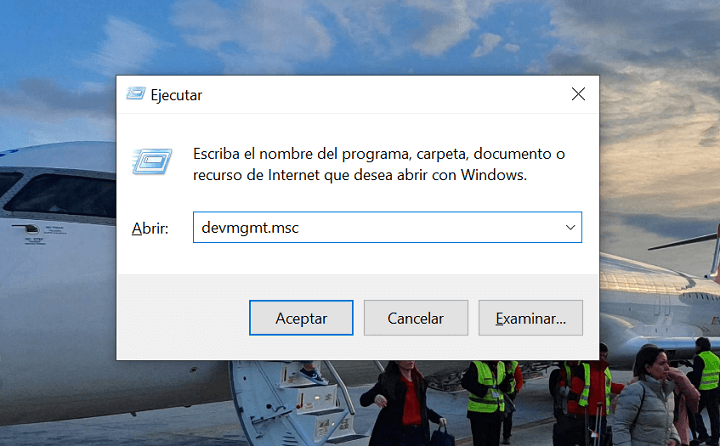
- Se abrirá el Administrador y en él buscamos Base System Device. Lo podemos encontrar dentro de Otros dispositivos (Other Devices, en inglés).
- Clic derecho sobre Base System Device y pinchamos en Actualizar controlador.
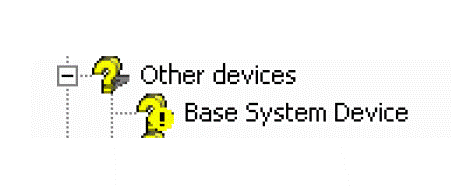
- Ahora pinchamos en la primera opción: "Buscar software de controlador actualizado automáticamente".
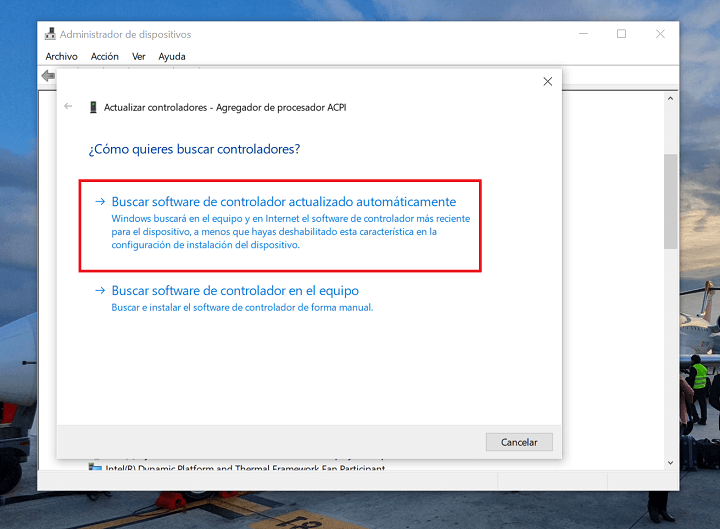
- Comenzará la búsqueda en línea (es necesaria una conexión a Internet) dentro de los servidores de Microsoft.
- Si encuentra una actualización la instalará y se podrá solucionar.
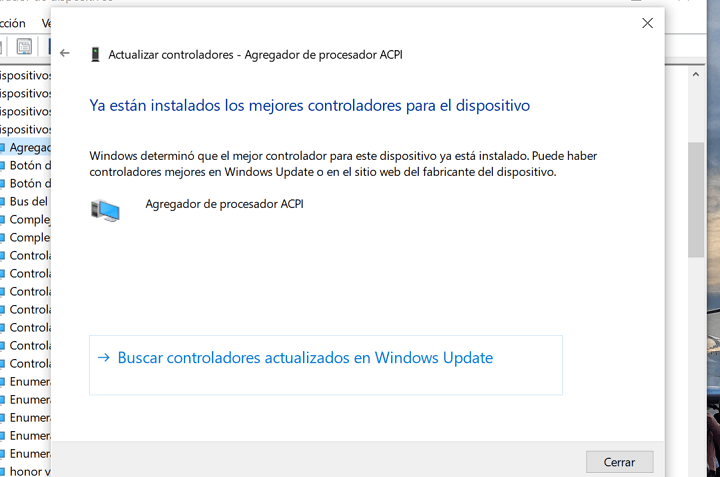
Busca bien en la web del fabricante
En la mayoría de las ocasiones es el fabricante el que se encarga de proveer drivers a sus equipos. Para encontrarlo de forma sencilla debemos identificarlo y dar con el modelo exacto.
- Regresamos al Administrador de dispositivo, volvemos a Base System Device (puedes encontrar la forma de llegar ahí en el apartado anterior) y hacemos clic derecho sobre él.
- Ahora vamos a Propiedades.
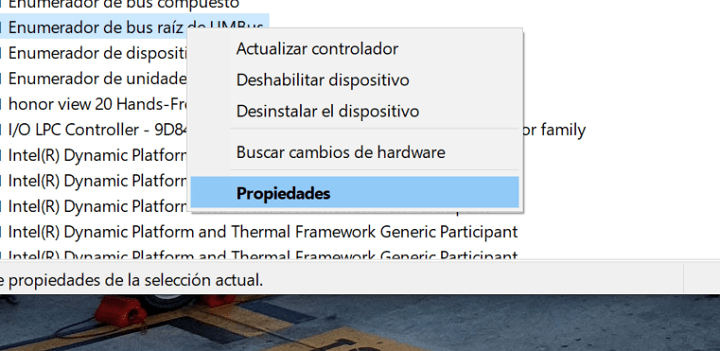
- Se abrirá una ventana nueva y tenemos que dirigirnos a Detalles.
- Abrimos el desplegable y buscamos "Id. de hardware".
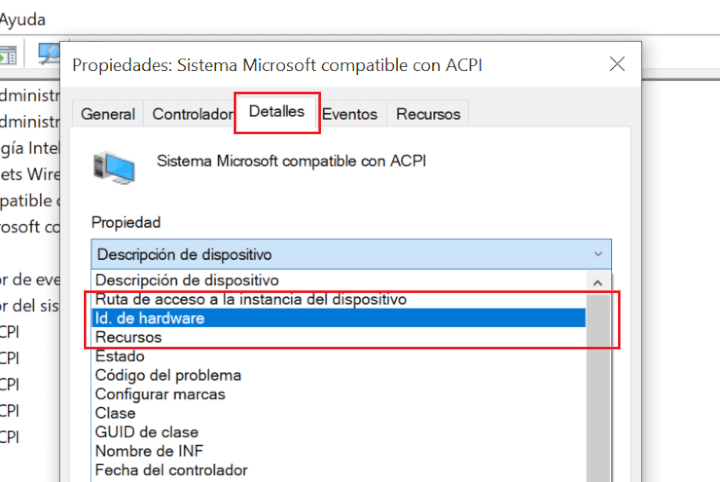
- Apuntamos el código y hacemos una búsqueda en la página web del fabricante de nuestro ordenador.
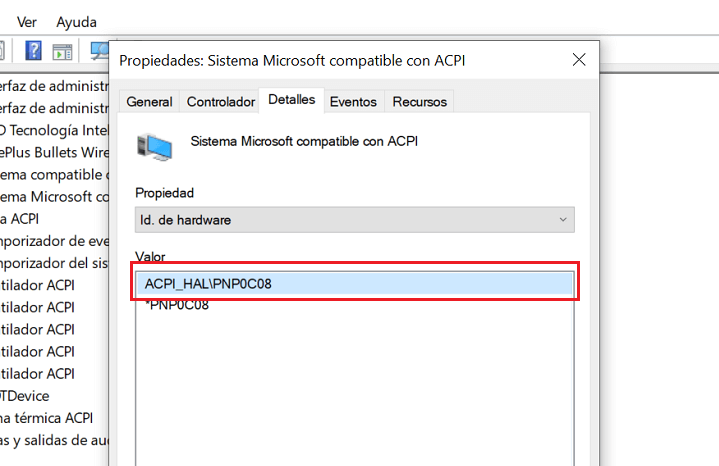
- Si encontramos el driver será tan sencillo como descargarlo e instalarlo.
Utiliza el software de Intel
Si tenemos un ordenador con un procesador fabricado por Intel (lo cual es muy posible pues es el fabricante más extendido en ordenadores) podemos hacer uso de una herramienta desarrollada para este tipo de errores con los drivers.
- Pinchamos en el botón Descargar situado en la parte izquierda de la página (el botón para descargarlo está en el siguiente punto del tutorial) y aceptamos los términos del contrato.
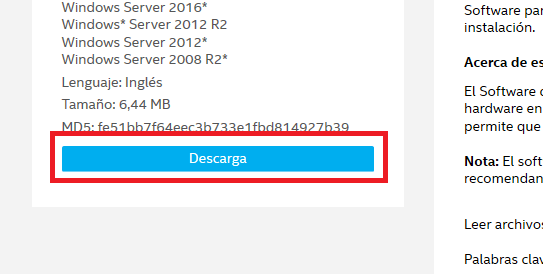
- Descarga Intel INF Utility
- Elegimos Abrir.
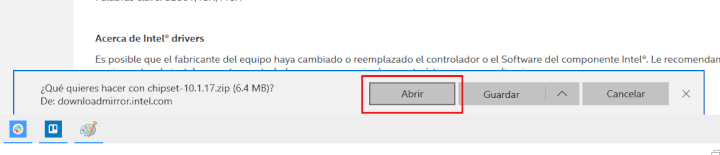
- Ahora elegimos SetupChipset y después en Ejecutar.
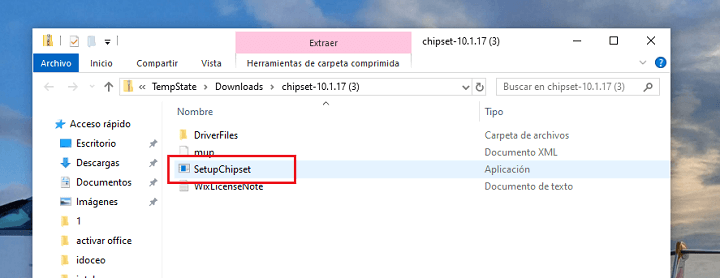
- Damos a Siguiente y vamos aceptando todos los permisos. Intel es una compañía de fiar que no nos instalará nada malicioso.
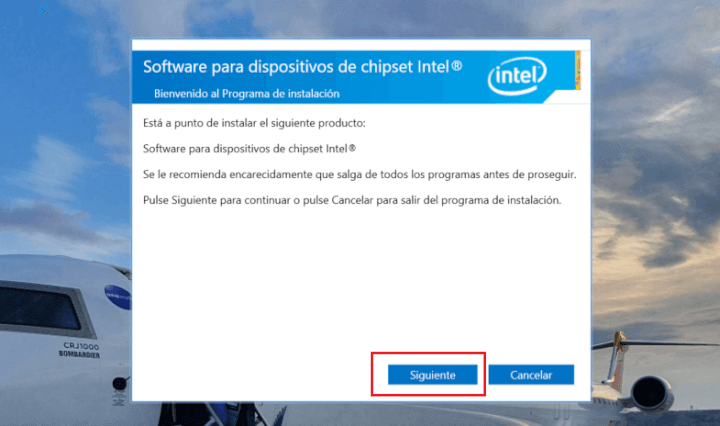
- Ahora elegimos Instalar.
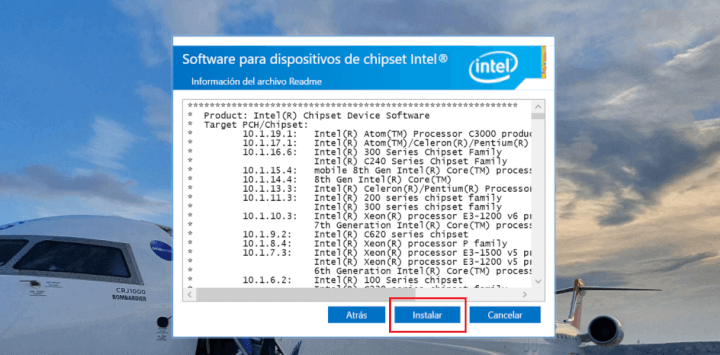
- Cuando termine el proceso reiniciamos el ordenador y el error de Base System Device se debería solucionar.
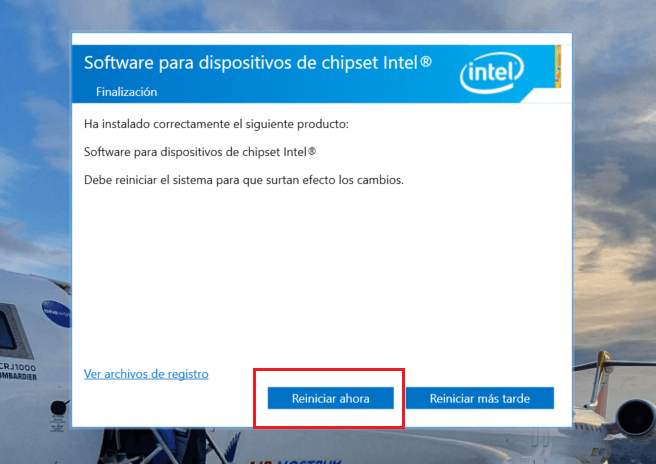
Software de terceros
Aunque con estos tres pasos posiblemente hayamos solucionado el fallo y eliminado la interrogación del apartado Base System Device, existen muchos programas que gestionan los drivers por nosotros.
Aunque la instalación y actualización suele llevarse a cabo de forma automática mediante Windows Update (sistema de actualizaciones incorporado en Windows) podemos encontrar nuestro remedio en otros softwares como Driver Store Explorer o AVG Driver Update.
Pueden ser una buena alternativa, pero antes de instalar un software más o menos pesado lo mejor es recurrir a las herramientas nativas que Windows o Intel proporcionan. De esta forma podemos solucionar el error Base System Device que puede traer de cabeza a más de un ordenador.
- Ver Comentarios